Me õpetasime teile, kuidas seadistada Safari iOS-is, et juhtida brauseri tööd. Jätkates meie Interneti-näpunäiteid, räägime teile, kuidas DNS-i iOS-is konfigureerida.
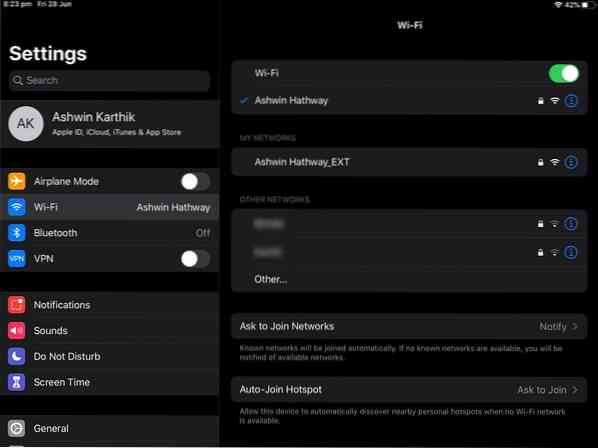
Peaksite teadma, et iOS-is on üks DNS-i puudus. Kohandatud DNS-i saate määrata ainult siis, kui olete ühendatud WiFi-ühendusega. Mobiilsidevõrkudes ei saa DNS-i muuta, see on lihtsalt veider.
Üks võimalus selle ümber oleks kasutada VPN-i, mis kasutab omaenda DNS-teenust.
Kui Android Pie käivitati, kiitsid paljud kohaliku DNS-i valiku lisamist. Paljud iOS-i kasutajad pole teadlikud, et see valik on nende iPhone'is / iPadis olnud pikka aega. Põhjus, miks nad ei pruugi sellest teada olla, on see, et see pole seadetes kuidagi nähtav. Mõistate, miks me seda hetkega ütleme.
DNS-i konfigureerimine iOS-is
1. Avage oma iPhone'is või iPadis rakendus Seaded
2. Liikuge külgriba WiFi-suvanditesse.
3. Nüüd näete parempoolsel paanil selle WiFi-võrgu nime, millega olete ühendatud. Selle kõrval on sinine märk, mis näitab, et see töötab hästi.
4. Puudutage mis tahes rida, millel on WiFi-võrgu nimi või servas olevad ikoonid. Selle avamise korral on valitud võrgu seaded.
5. Kerige alla, kuni ütlete suvandit DNS-i konfigureerimine. Kui see ütleb „Automaatne”, tähendab see, et kohandatud DNS-i pole lubatud ja võrk loob ühenduse teie Interneti-teenuse pakkuja DNS-serveritega.
6. Puudutage käsku Konfigureeri DNS ja seejärel suvand "Käsitsi". Nüüd näete suvandit Lisa server.
7. Kasutage seda soovitud DNS-i määramiseks. DNS-serveri lisamise lõpetamiseks ärge unustage paremas ülanurgas nuppu Salvesta vajutada.
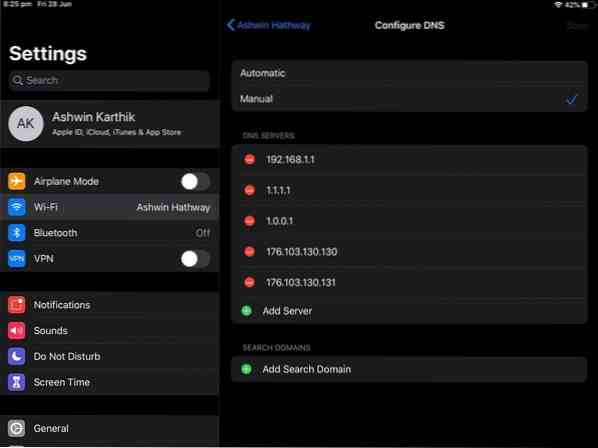
Okei, arvatavasti arvasite seda. Jah, kui teil on rohkem kui üks WiFi-võrk, peate kõigi nende jaoks DNS-i seadistama.
Siin on mõned populaarsed avalikud DNS-teenused, mis on usaldusväärsed:
- CloudFlare DNS: 1.1.1.1 ja 1.0.0.1 (Cloudflare'is on DNS-i rakendused ka Androidile ja iOS-ile =
- AdGuardi DNS: 176.103.130.130 ja 176.103.130.131
- OpenDNS: 208.67.222.222 ja 208.67.220.220
- Quad9 DNS: 9.9.9.9 ja 149.112.112.112
- Google DNS: 8.8.8.8 ja 8.8.4.4
AdGuard DNS on väga kasulik, kuna see toimib kogu süsteemi hõlmavate reklaamide blokeerijatena. Meie Adguardi DNS-i ülevaadet saate vaadata siit.
Lõppsõnad
Mulle isiklikult ei meeldi Apple'i rakendus Seaded ja viis, kuidas see pakub võimalusi DNS-i muutmiseks. Võrdluseks on Android Pie puhul DNS-i valik lihtne. Valige Settings> Network & Internet> Advanced> Private DNS. Bam, seal see on, see on ühekordne seade ja see töötab kõigis võrkudes (Wi-Fi ja Mobile).
Isegi kui te ei mäleta valiku asukohta, võite oma Android-seadmes lihtsalt avada seaded ja sisestada DNS-i ning see kuvab teie jaoks valiku. Tehke sama asja iOS-is ja te ei saa midagi, see pole otsitav valik.
 Phenquestions
Phenquestions


